ID và Hardware ID giúp chúng ta kiểm tra các model trong phần cứng của máy tính. Việc làm này giúp chúng ta có thể kiểm tra bảo hành và cập nhật driver một cách đầy đủ cho chiếc máy tính của mình.
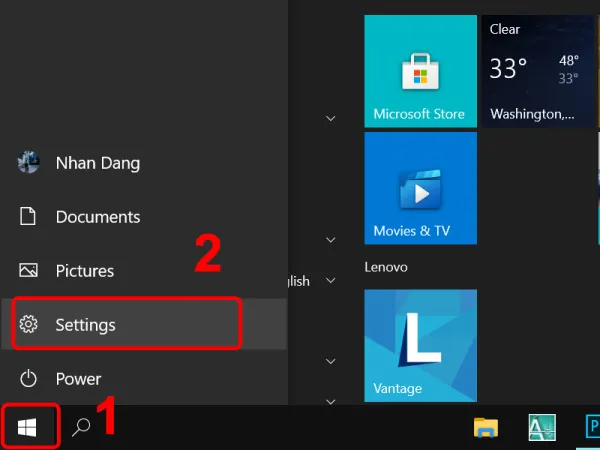 Vào Start Windows và chọn Settings
Vào Start Windows và chọn Settings
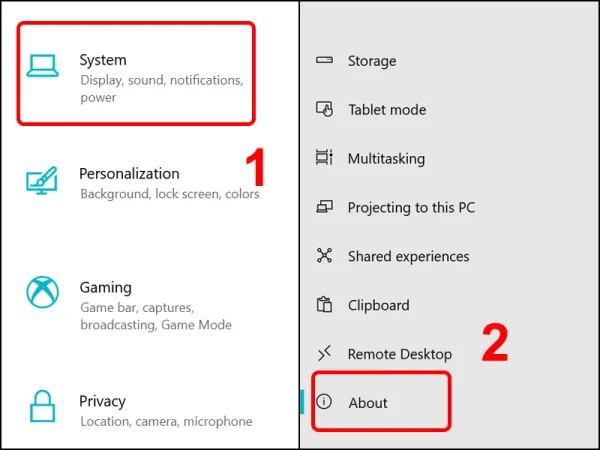 Vào System và chọn About
Vào System và chọn About
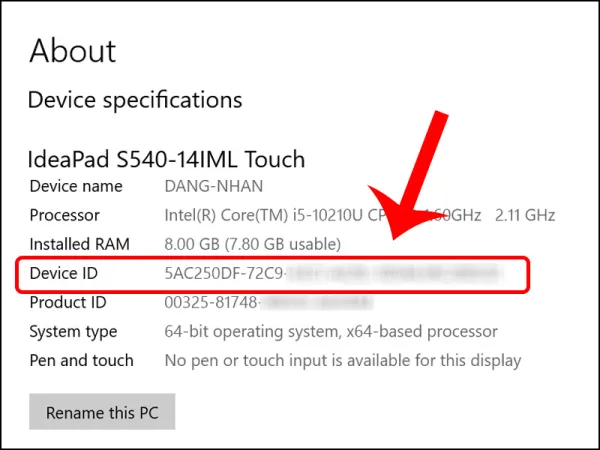 ID của máy tính
ID của máy tính
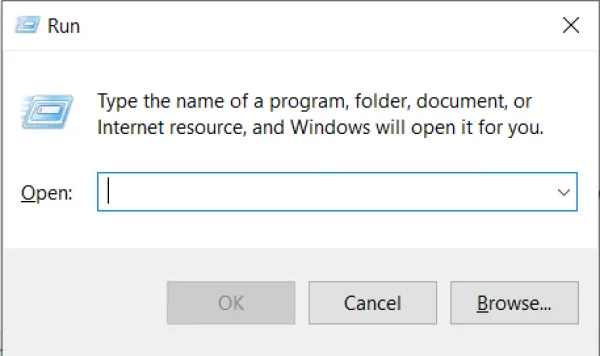 Cửa sổ Run
Cửa sổ Run
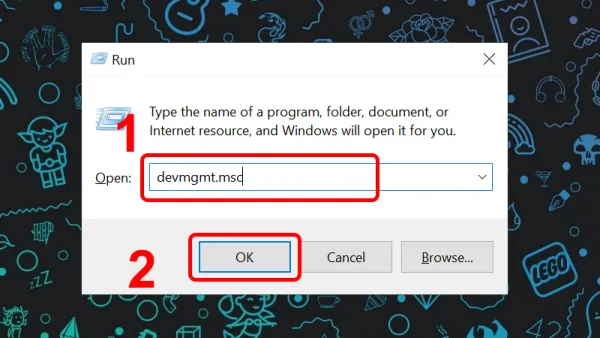 Nhập từ khóa vào mục Open và nhấn OK
Nhập từ khóa vào mục Open và nhấn OK
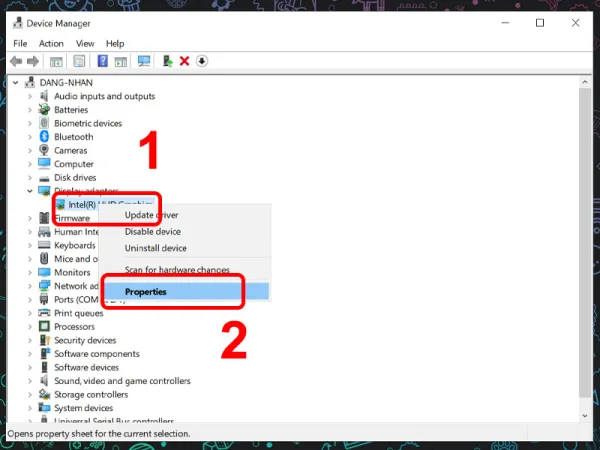 Mở rộng Display adapters nhấn chuột phải và chọn Properties
Mở rộng Display adapters nhấn chuột phải và chọn Properties
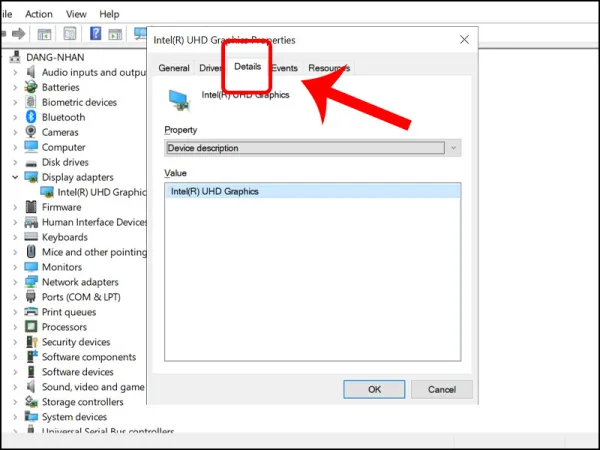 Chọn vào Details
Chọn vào Details
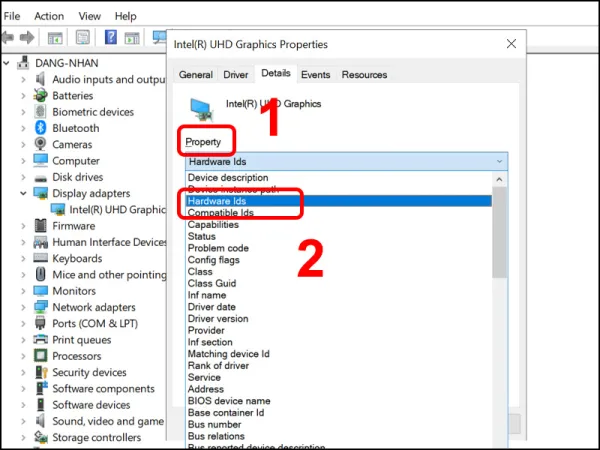 Mở rộng Property và chọn Hardware Ids.
Mở rộng Property và chọn Hardware Ids.
 ID phần cứng của máy tính
ID phần cứng của máy tính
Bài viết vừa rồi Khóa Vàng đã hướng dẫn bạn cách xem ID của máy tính và ID phần cứng (Hardware ID) đơn giản. Chúc các bạn thực hiện thành công!
1. Cách xem ID của máy tính
Bước 1: Nhấn vào Start Windows -> Chọn Settings.
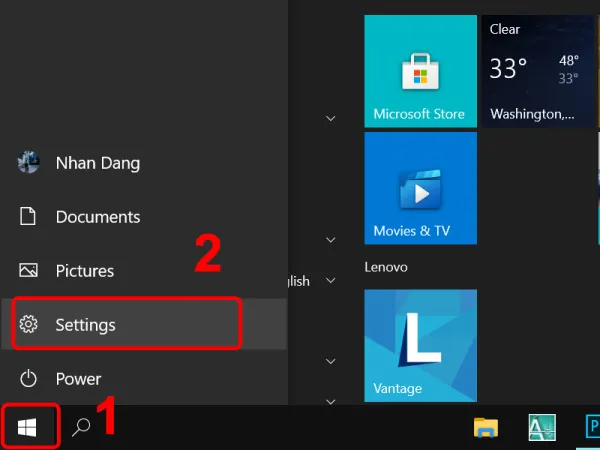
Bước 2: Nhấn vào System -> Chọn About.
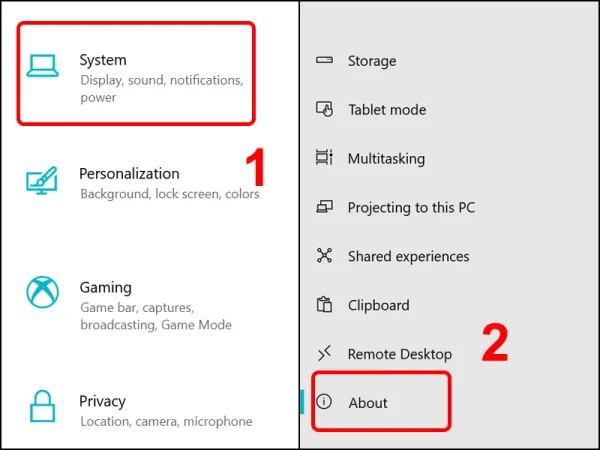
Bước 3: ID của máy xuất hiện ở phần Device ID.
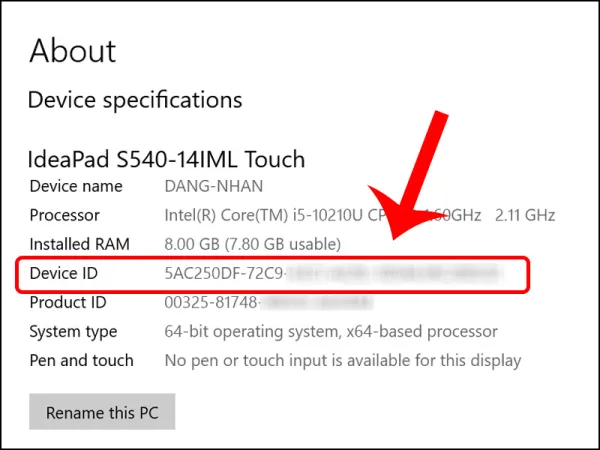
2. Cách xem ID phần cứng
Bước 1: Tổ hợp phím Windows + R để mở hộp thoại Run.
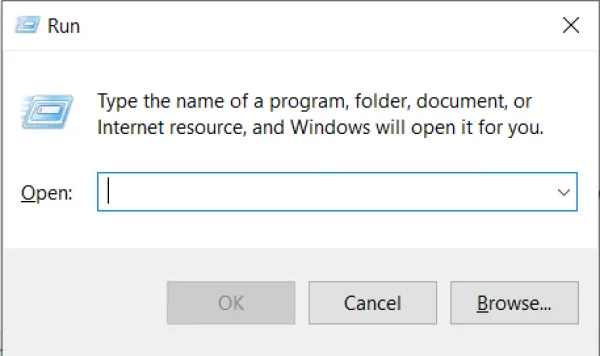
Bước 2: Nhập từ khóa devmgmt.msc -> Nhấn OK.
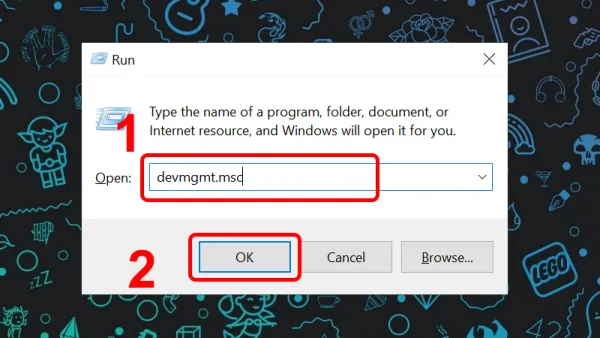
Bước 3: Mổ rộng Display adapters -> Nhấn chuột phải vào thiết bị và chọn Properties.
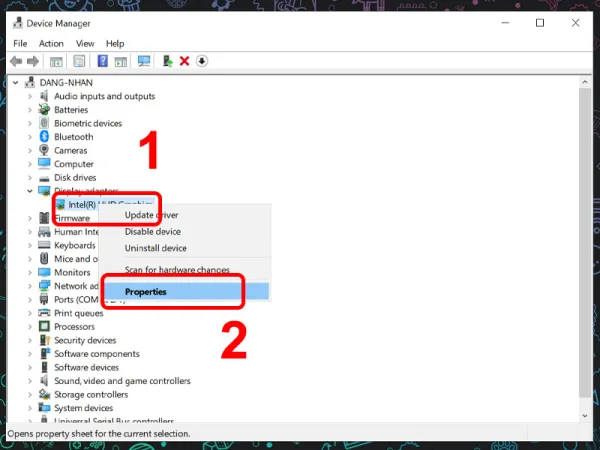
Bước 4: Chuyển sang tab Details.
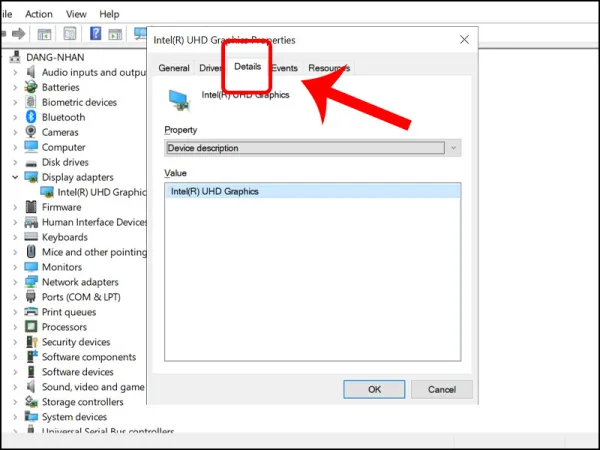
Bước 5: Mở rộng phần Property -> Chọn Hardware Ids.
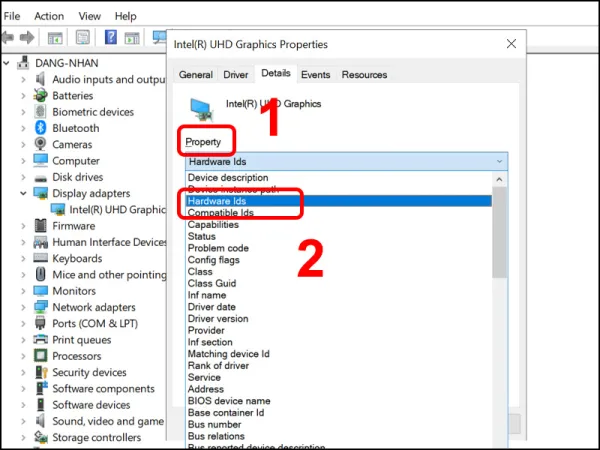
Bước 6: Kết quả ID phần cứng xuất hiện.

Bài viết vừa rồi Khóa Vàng đã hướng dẫn bạn cách xem ID của máy tính và ID phần cứng (Hardware ID) đơn giản. Chúc các bạn thực hiện thành công!
